方法/步驟
1、Excel中插入數據點折線圖需要使用到Excel中的圖表功能。Excel的圖標功能中包含著各類圖標類型。
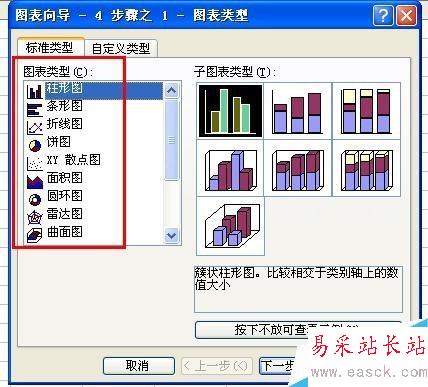
2、首先,我們點擊菜單欄【插入】,然后在彈出的下拉框中選擇【圖表】,如圖所示。
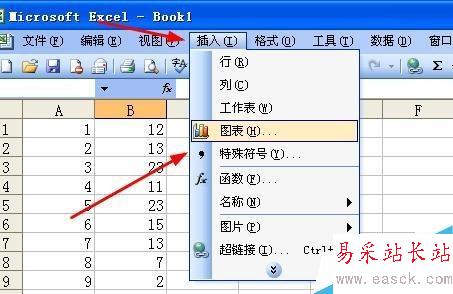
3、接著,我們在圖表向導下面的圖標類型選擇【折線圖】-【數據點折線圖】,當我們點擊到子圖表類型的時候,如圖所示的紅框內會顯示我們選擇的是哪種圖形。
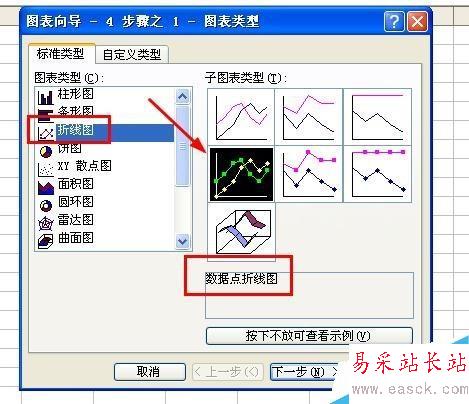
4、確定圖表類型后,我們點擊下一步,來到了“圖表源數據”對話框。在這里,我們需要選擇數據區域。

5、接著,我們用鼠標點擊“數據區域”,然后在Excel單元格拖拉選中我們需要的數據源。
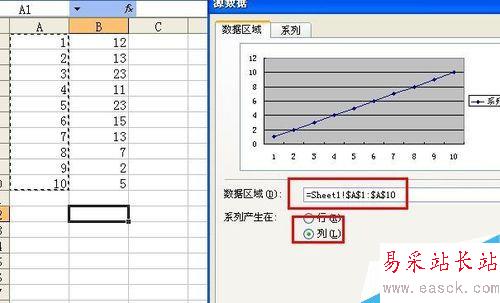
6、數據源選擇完成后,我們在圖示的箭頭處可以看到數據顯示的數據點折線圖縮略圖、數據區域、系列是產生在行還是列。確認沒問題后,點擊下一步。
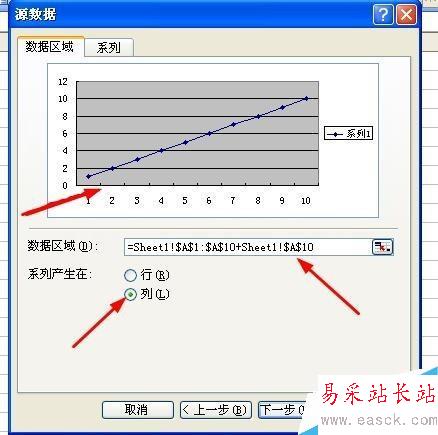
7、然后,就彈出了圖表選項設置框。在這里可以詳細設置圖表的標題、坐標軸、網格線、圖例、數據標志和數據表。確認后,點擊下一步。

8、緊接著,就彈出了圖表位置對話框。在這里我們需要確定我們的圖表是作為新的工作表插入還是作為其中的對象插入。具體選擇只需在前面圓圈內點擊一下即可。

9、最后點擊完成按鈕,如圖所示數據點折線圖已經按照我們的要求完成。
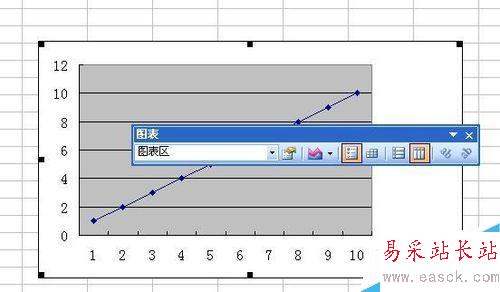
添加源數據
1、我們在上面的例子中只選擇了一列數據,即樣例中的A列數據。我們還可以把樣例中的B列數據添加到數據點折線圖中。
新聞熱點
疑難解答